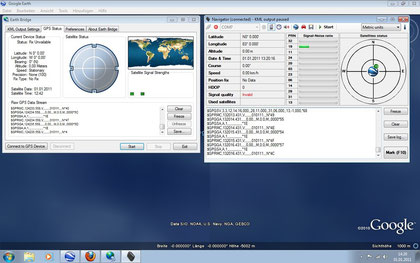Notebook + GPS + Google Earth offline
Es gibt Gegenden für die keine digitalen, routingfähigen Karten existieren, oder diese nur unzureichend sind.
Für diesen Fall arbeite ich mit einem 12" Notebook mit Windows 7 HE , Google Earth im Offlinebetrieb und einem GPS Empfänger. Ermöglicht wird dadurch ein weltweites mobiles Echtzeit Navigationssystem. Die Entscheidung, welche Software und Geräte am geeignesten sind hängt maßgeblich von der angestrebten Nutzungsart ab. Die nachfolgenden Erläuterungen gehen von einem Einsatz als Fahrzeugnavigation aus.
Generierung des Kartenmaterials
Man benutzt Google Earth und betrachtet sich im Vorfeld zu Hause alle Gebiete in den entsprechenden Auflösungen die einen interessieren. GE legt dabei alle diese Satelitenkacheln in einem internen Cache ab. Auf diesen greift GE zu wenn keine Internetverbindung besteht. Also zum Beispiel wenn mann irgendwo in Jordanien oder Oman an einer verlassenen Kreuzung steht, durch die Wüste kurvt oder die Einfahrt in ein Wadi sucht. Berücksichtigen muss man das man für den Überblick sowohl große Sichthöhen benötigt wie auch niedrige Sichthöhen für Detailbereiche.
Empfehlungen: Fahrspuren in der Wüste müssen sichtbar sein, Nebengassen in Städten: Sichthöhe 10km - 0,8km
Damit hat man seine Karte.
Diese Generierung ist ein entscheidender und kritischer Punkt, es gilt den Drahtseilakt zwischen dem standardseitigen 2GB Cache, erfasster Fläche und Sichthöhe zu vollbringen der oft nicht zufriedenstellend gelingt.
Eine angebliche Möglichkeit das 2GB Limit zu erweitern ist hier beschrieben.
Es existieren auch kleine Programme die in der Lage sind selbstständig die gewünschten Gebiete abzurastern um den Cache zu füllen:
GE Voyager
GE Voyager benötigt einige Einarbeitungszeit, man muss sich eine Menge Dinge ausrechnen und einstellen ehe es reibungslos funktioniert. Außerdem treten immer mal wieder Probleme in Verbindung mit der Datenübergabe zum Netzwerklink oder zu GE auf. Positiv ist das es eine Dokumentation gibt, mehrere Areals sowie Routen gescannt werden können. Das Programm zeigt stets die aktuelle Cachegröße.
Ich habe es nur mit Mühen korrekt zum laufen bekommen. Auf jeden Fall Schreibrechte setzen.
GE Cache
GE Cache ist einfacher zu bedienen und komfortabler, beherrscht aber zum Beispiel kein automatisches Abrastern von mehreren Arealen. In GE Cacher stellt man die gegenüberliegenden Eckpunkte des abzurasternden Areals ein und legt die Sichthöhe fest - fertig. GE Cacher arbeitet als HTTP Proxy und benötigt einen Port der ggf. erst in der Firewall freigegeben werden muss. Bei langsamer Intenetverbindung sollte der Read timeout höher als der default Wert von 5 sek eingestellt werden.
Es ist zu beachten das unter W7 32/64bit die unter "Configuration" voreingestellten Pfade nicht mehr unbedingt gültig sind und geändert werden müssen, zB für W7 64bit in C:\Program Files (x86)\Google\Google Earth\client\googleearth.exe
und für W7 32bit in C:\Program Files\Google\Google Earth\client\googleearth.exe
Ein Grundproblem ist die Frage " Woher weiß ich ob mein Areal noch in den Cache passt?" Das Programm bietet hier Hilfestellung. Beim eintragen der Eckpunktkoordinaten errechnet es die zu scannende Fläche, und beim Eintrag der gewünschten Sichthöhe steht am Ende des Fortschrittsbalken die Anzahl der zu scannenden Bildkacheln. In den 2GB Cache passen nach meiner Erfahrung etwa 7000 Kacheln. Man kann also durch Ändern des Scanareals oder der Sichthöhe den Cache optimal befüllen.
Außerdem ist es ggf. erforderlich Schreibrechte für den GE Cache Programmordner und die googleearth.exe zu gewähren. Das Programm krankt wie viele andere daran das es seit W XP Zeiten nicht aktualisiert wurde.
Auf einigen Rechnern gab es immer wieder Probleme das einige Sat-Kacheln nicht erfasst wurden obwohl die Ladezeit ausreichend von 5sek auf 15sek erhöht wurde.
Für Jordanien habe ich das Kartenmaterial letztendlich mit Hand eingecacht. Für Jordanien ist das ok, das Land ist klein und niedriger als 5km Sichthöhe braucht man dort nicht für Fahrzeugnavigation. Der Cache füllte sich dabei auf etwa 500 MB, 2000 MB sind normalerweise die mögliche Obergrenze in GE. Für Oman benötigt man für das zentrale Staatsgebiet bereits fast den gesamten 2GB Standardcache.
Beide Programme sind nicht perfekt, entweder fehlt eine Verwaltung für die Caches, die Entwicklung ist eingestellt, oder die Bedienung ist kompliziert. Alle Programme haben das Manko das sie ein Rechteck abrastern, Länder aber in der Regel nicht rechteckig sind. Man verschenkt also eine Menge Cacheraum an Gebiete die einen gar nicht interessieren. Perfekt wäre es man könnte in GE ein Polygon aufziehen, dies als kml Datei ablegen und das Cacher Programm greift darauf zu.
Der von GE generierte Cache verfällt übrigens recht schnell. Vermutlich bei jeder neuen Serveranmeldung von GE, allerspätestens bei einem GE Update ist mit Problemen zu rechnen. Es ist also sicherzustellen das man offline ist wenn man den Cache benutzen will und nicht jedes Update mitnimmt..
Cacheverwaltung (optional)
Reicht die Cachegröße selbst nicht aus empfiehlt es sich nach dem Füllen des Cache mit einem Gebiet den Cache unter separatem Namen abzuspeichern und einen zweiten Cache mit den anderen Gegenden zu füllen. Außerdem ist dringend empfohlen den erstellten Cache separat zu sichern und wirklich nur zu verwenden wenn man offline arbeitet. Behilflich dabei sind diverse Tools zur GE Cache Verwaltung. Auf deutsch verfügbar ist die GoogleEarth Offline-Cacheverwaltung. Eine ausführliche deutsche Beschreibung dazu findet sich hier als PDF.
GPS Empfänger
Als zweites braucht man einen GPS Empfänger. Für das GPS gilt: um mit GE zusammenzuarbeiten sollte es NMEA beherrschen. Dann klappt die Einbindung in GE und allen gängigen Trackprogrammen. (Garmin- Kompartibilitätsmodus). Ich habe mich für eine USB- kabelgebundene GPS Maus entschieden. Meine Argumente dafür finden sie hier.
Tracking
Google Earth integrierter GPS Realtime Modus (getestet - unzureichend)
In der Praxis hatte ich Probleme damit eine zufriedenstellende Realtime - Anzeige mit GE Bordmitteln zu erreichen. Das GPS wurde erkannt und eingebunden, aber die Position wurde immer nur für den kurzen Moment der Datenübertragung angezeigt. Auch verstellte sich ständig die eingegebene Ansichtshöhe.
Ein andermal, bei einem Fahrzeug Track, wurde die Position korrekt mit Symbol angezeigt, jedoch war nach etwa 10 Minuten Schluß mit Tracking. Vermutlich weil die Trackanzahl nur begrenzt ist.
Ein weiteres Problem - GE zoomt automatisch um immer den ganzen Track darzustellen. Irgendwann ist man so weit oben in der Sichthöhe das es unbrauchbar für Navigation ist.
Earth Bridge (getestet - empfohlen für Dauereinsatz)
Als Alternative bietet sich EARTH BRIDGE an. Das Tool bietet umfangreiche Einstellmöglichkeiten und beinhaltet gleichzeitig viele Automatismen. Das reicht soweit das beim Programmstart automatisch das GPS eingebunden wird, GE startet, und Earth Bridge im Hintergrund verschwindet. Position und Tracks werden sofort angezeigt. Das funktioniert meist tadellos.
Im Praxistest zeigten sich kleinere Schwachstellen.
Mehrmals riss die Netzwerkverbindung zwischen GE und EB kurzzeitig ab und GE produzierte eine entsprechende Fehlermeldung. Nach wegklicken lief alles weiter.
Gelegentlich zeigten sich "Geistertracks" wenige Meter neben dem eigentlichen Track. Ein reiner Darstellungsfehler.
Gegenüber NAVIGATOR bringt EB noch immer ein paar wichtige Kleinigkeiten mit die den Einsatz in der Praxis enorm erleichtern.
Es mischt sich nicht in die Sichthöhe ein wenn man dies nicht will, man kann also in GE beliebig zoomen und auch scrollen wenn man "Fly to Placemark on Update" deaktiviert.
Man kann in EB die Kartenausrichtung (View direction) festlegen, zB. Norden immer oben, und damit verhindern das sich die Karte ständig dreht. Alternativ gibt es auch ein "Follow", wie man es von Fahrzeugnavis kennt.
Der Autor hat das Programm angeblich bereits weiterentwickelt - leider aber nie veröffentlicht. Die Entwicklung scheint eingestellt.
Letzte Programmpflege: 02/2006.
Wir benutzten diese Kombination 3 Wochen lang als alleiniges Navigationsverfahren auf einer Mietwagentour durch Jordanien - und können es nur empfehlen. Vor allem in der unübersichtlichen Hauptstadt von der alle Selbstfahrer Gräulgeschichten erzählten hatten wir überhaupt keine Probleme. Eine Navigation auf Sat- Bildern ist weitaus praktischer als eine Navigation auf Kartenmaterial! Das einzige was fehlt ist das es auf Sat-Bildern kein automatisches Routenplanen gibt.
Navigator (getestet - empfohlen für Tagesbetrieb)
Die Navigator-Software ist aktueller als die meisten anderen und entstammt dem Umfeld von geoblogspot.com. Als eins der wenigen Programme erfolgt eine ordnungsgemäße Installation (auch unter W7). Die Bedienung ist Windowsuntypisch aber durchaus praktisch. Earth Bridge scheint bei der Entwicklung ebenso Pate gestanden zu haben wie GE Voyager, das Programm vereint einige der besten Ideen. Navigator arbeitet mit verschiedenen Schnittstellen zusammen, zeigt den Sat-Status, liefert statistische Daten über den aktuellen Trip, kann den aktuellen Ort mit einer vordefinierten Route oder einem Gebiet abgleichen, die Trackpunkte können zeitabhängig und Distanzabhängig gesetzt werden (!), Icons und Positionen sind konfigurierbar, Speed-Coloring des Tracks wird unterstützt. Die schmale Standardleiste lässt sich gut mit der GE Anzeige überlagern und bietet schnellen Menüzugriff.
Das Programm hat gute Ansätzte ist aber nicht recht ausgereift.
Dringend wünschenswert wäre Autoconect zum GPS, und vor allem das es nicht bei jedem Neustart seine Programmparameter vergisst. Letzteres könnte ein Killerkriterium sein setzt man die Software täglich als Hauptnavigationslösung ein. Ein weiterer Negativpunkt ist das Tracks als eine Reihe verbundener Waypoints aufgezeichnet werden. Wer seinen Tagestrack auswerten will wird also mit mehreren Tausend Waypoints konfrontiert.
Ein MultiLanguage-Support und eine Programmdokumentation sind da schon Kür auf der Wunschliste.
Auf Grund der Features "Proximity Alarm" ist anzunehmen das "Navigator" aus dem Flug- oder Seebereich stammt.
Letzte Programmpflege: 09/2009.
Eine deutsche Anleitung finden sie hier.
GooPs (nicht getestet - kostenpflichtige Alternative)
..ist ein weiteres beliebtes Realtime Tracking Programm. Leider ist die Free-Version mit 10Min Aufzeichnungsdauer eher unbrauchbar, man muss also wenigstens 15$ anlegen. Ansonsten sieht das Programm sehr bedienfreundlich aus.
Letzte Programmpflege: 01/2009.
GPS for Google Earth (nicht getestet - kostenpflichtige Alternative)
Positiv hebt sich der integrierte Manager zur Verwaltung verschiedener Google Earth Caches hervor, der in der Ausführung leistungsfähiger als die beschriebene Freeware GE Cache ist, und z.B. eine zusätzliche "Füllstandsanzeige" mitbringt, den GE Cache löschen kann sowie Ex- und Import unterstützt.
Die Software sucht auf Aufforderung nach dem GPS und bindet es ein, ein GPS Autoconnect beim Programmstart fehlt jedoch. Dafür erfolgt zumindest der Start von GE automatisch.
Sichthöhe ist ebenso über das Programm steuerbar wie der Ansichtsmodus ( Norden oben / Fahrtrichtung oben / Fahrtrichtung 3D oben). Freies zoomen und scrollen während der Aufzeichnung wird vom Programm nicht unterstützt, lässt sich vermutlich ggf. direkt im KML Link freigeben.
Das Tracking ist nur Zeitbasiert, nicht Distanzbasiert möglich.
GPSfGE setzt sich als HTTP Proxy vor GE, daher wird die Fahrtstrecke direkt im Programm geloggt. Trotz Proxyfunktion verzichtet das Programm ( vermutlich aus rechtlichen Gründen) auf einen Sat-Bild Cacher zum Laden von Kartengebieten.
Design, Grafik und Menüstrukturen erscheinen etwas altbacken und grobpixelig, dafür erfolgt eine ordnungsgemäße Installation unter Windows 7.
24€
Letzte Programmpflege: 10/2008.
GEtrax (nicht getestet)
Das Programm GEtrax ist nicht nur Navigator sondern kann auch verschiedene Tack Formate zur Anzeige laden. Der Testzeitraum sollte für einen kompletten Urlaubseinsatz ausreichend sein. Betriebssystemkompartibilität unbekannt.
30 Tage kostenlos, dann 20$.
Letzte Programmpflege: ?.
Bungee (nicht getestet)
Die Trackwiedergabe und Darstellung hat etwa die gleiche Priorität wie das Real-time Tracking für Navigation, die entsprechenden Einstellmöglichkeiten beschränken sich auf das wesentliche. Der Testzeitraum sollte für einen kompletten Urlaubseinsatz ausreichend sein.
30 Tage kostenlos, dann 15$.
Letzte Programmpflege: 02/2010.
Fazit
In der Summe bekommt man ein weltweit einsetzbares Navigationssystem das ohne teures Kartenmaterial auskommt und detailierter ist als fast alle digital erstellten Karten. Die Aktualität wird dabei jedoch vom Alter der Sat-Bilder begrenzt.
Erfreulicherweise gibt es den Effekt das eine Menge Gebiete im Orient und Nordafrika zwar fast unbewohnt, aber für Militär, Erdöl oder Infrastrukturentwicklung von großer Bedeutung sind. Einige Wüsten sind daher aktueller und höher aufgelöst als Dörfer in Mitteleuropa.
Das "kostenlos" erarbeitet man sich jedoch mit einem erhöhtem Zeitaufwand und ausreichenden PC Kentnissen.
Diese Navigationsmethoden eignet sich nicht wirklich perfekt zur Aufzeichnung von Routentracks ganzer Tage. Man sollte dafür einen separaten Logger am Körper verwenden der einfach durchläuft und bei Bedarf Waypoints setzt.
Einen ähnlichen Ansatz zur Navigation beschreiten Programme die Google Maps Satelittenkacheln offline nutzen. Ein Nutzerleitfaden entsteht hier.
Tipps für Google Earth
Ein paar kleine Kniffe erleichtern das Handling von Google Earth.
- Zunächst kann man unterwegs über ANSICHT->SEITENLEISTE selbige deaktivieren um mehr Platz zu gewinnen.
- Mit F11 schaltet man GE in den Vollbildmodus
- Mit "N" wird die Karte automatisch nach "Norden on Top" ausgerichtet.
- Um bei Langzeittracking und Navigation den Überblick zu behalten sollte in den GPs Programmen keine feste Sichthöhe und kein "Fliege zum aktuellen Punkt" aktiviert sein. Nur dann kann man in GE ungehindert zoomen und scrollen.
- Natürlich ermöglicht die Verwendung von GE es auch die bereits mit Google Maps angelegten Karten mit POIs zu importieren, so das man Hotels, Sehenswürdigkeiten, Restaurants und alles andere
unterwegs parart hat. Doch Vorsicht, die von Google Maps generierte .kml enthält nur einen Datenbank-Link und ist offline nich verfügbar! Um dies zu erreichen lassen sie sich in Google Maps den
html Link zu ihrer Karte anzeigen, kopieren diesen und hängen an die Adresszeile noch "&output=kml" an. Es öffnet sich das Downloadfenster für die vollständige kml Datei mit allen
Einträgen. Diese kann dann in Google Earth auch offline geöffnet werden.
- Wer das 3D Feeling in Google Maps vermisst kann sich das Google Earth Plugin installieren. Damit lässt sich unter Bewahrung aller Tracks und Waypoints von Google Maps zu einem Browser- Google Earth umschalten.
 www.road-books.de
www.road-books.de